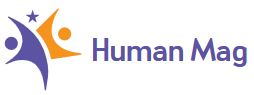technologia
PS5: 8 funkcji, których potrzebujesz, aby przetestować swoją nową PlayStation


Oraz Ackerman / CNET
Plik PS5 to tylko dzień od startu i w trakcie Gry są bez wątpienia najważniejszą częścią premiery konsoliNowy interfejs użytkownika PS5 również robi wrażenie. Przyjrzeliśmy się bliżej opcjom i opracowaliśmy kilka wskazówek i sztuczek, których możesz użyć, aby poprawić wrażenia z korzystania z PlayStation.
Niektóre są obsługiwane bezproblemowo podczas konfiguracji, podczas gdy inne są zakopane w górze ustawień i opcji. Pomyśleliśmy, że warto się zepsuć.
Uważamy, że warto to zrobić przy pierwszym włączeniu PS5, aby dostosować sposób korzystania z PS5 do własnych preferencji.
1. Sprawdź ustawienia prywatności
Podczas początkowej konfiguracji PS5 zostaniesz poproszony o wybranie jednego z czterech różnych ustawień prywatności, takich jak „Społecznościowe i otwarte” lub „Solo i skoncentrowane”. Zasadniczo zapewnia kontrolę nad Twoim profilem online i tym, co inni mogą zobaczyć.
Jednak te ustawienia można dalej podzielić na te kategorie, dzięki czemu masz pełną kontrolę nad tym, czy pojawiają się one w wynikach wyszukiwania, kto może dodać Cię jako znajomego itp.
Ustawienia te znajdują się w ustawieniach w zakładce „Użytkownicy i konta”.
2. Wybierz ustawienia zasilania
PS5 zapewnia lepszą kontrolę nad tym, ile energii zużywa PS5, zwłaszcza gdy przełączysz go w tryb „uśpienia”. Podobnie jak w przypadku ustawień prywatności, podczas konfiguracji możesz wybierać między profilami. Jeśli chcesz zanurkować głębiej, ustawienia wstępne można podzielić dalej. Te preferencje określają, ile czasu zajmuje wyłączenie PS5 podczas bezczynności i czy konsola będzie automatycznie pobierać aktualizacje – bardzo przydatne, jeśli chcesz uniknąć przerażającej aktualizacji systemu, gdy chcesz zagrać w coś online.
3. Baw się z suwakami HDR

To zdjęcie sprawia, że PS5 wydaje się znacznie mniejsze niż w rzeczywistości.
Sony
Jeśli masz telewizor obsługujący HDR, zdecydowanie powinieneś upewnić się, że te ustawienia są prawidłowe.
Ponownie możesz majstrować przy kontraście i jasności na PS5 podczas konfiguracji, ale osobiście dokonałem tych ustawień kilka razy w tę iz powrotem, głównie dlatego, że zmieniasz ustawienia telewizora po jego skonfigurowaniu (np. Na tryb gry) ma to wpływ na te ustawienia HDR. Warto wrócić i zoptymalizować. Zwłaszcza gdy jesteś równie wybredny, jeśli chodzi o jakość obrazu, jak ja! (Spędziłem żenujący czas na poprawianiu tych ustawień.)
4. Eksperymentuj z podmenu
Być może moją ulubioną częścią interfejsu użytkownika PS5 jest podmenu, do którego można uzyskać dostęp w grze. Po naciśnięciu dużego przycisku PlayStation na środku kontrolera to podmenu pojawi się w grze. Bardzo mądry.
Starsze konsole mają już od jakiegoś czasu kilka odmian tej funkcji, ale jestem wielkim fanem wersji na PS5. Jest dyskretny, subtelny i konfigurowalny.
Możesz uzyskać dostęp do ustawień, bawić się poziomami dźwięku i dodawać dodatkowe urządzenia, takie jak słuchawki. Możesz nawet połączyć swoje konto Spotify i wybrać muzykę z podmenu. Dostępne są również opcje VR, które są bardzo pomocne dla osób próbujących rozwiązywać problemy z VR w locie.
Możesz także łatwo przełączać się między ostatnio granymi grami w tym podmenu, dzięki czemu nie musisz już przechodzić do strony głównej, aby rozpocząć nową grę.
Ale moja ulubiona część: istnieje możliwość dostosowania podmenu. Możesz nawet dodać dostępność PS5 do subwoofera, co moim zdaniem będzie niezwykle pomocne dla niepełnosprawnych graczy.
5. Wybierz między wydajnością a rozdzielczością
Ci z was, którzy mają PS4 Pro, najprawdopodobniej wiedzą, że gry działają trochę na PC. Gry takie jak Bóg wojny Dzięki Horizon Zero Dawn możesz wybrać, czy wolisz dodatkową moc przetwarzania PS4 Pro, która koncentruje się na rozdzielczości lub wydajności (co zasadniczo oznacza liczbę klatek na sekundę).
Osobiście zawsze wolę skupiać się na wydajności niż na rozdzielczości. A jeśli masz telewizor, który nie obsługuje 4K, będziesz na pewno Preferuj wydajność od rozdzielczości.
W obu przypadkach PS5 pozwala na dokonanie standardowego wyboru w ustawieniach, aby zaoszczędzić Ci kłopotów z ich wybieraniem za każdym razem, gdy grasz. Przejdź do ustawień zapisanych danych gier / aplikacji i wybierz Preferencje gier.
6. Wybierz swój standardowy poziom trudności
W sekcji Preferencje gry jest wiele dobrych rzeczy – możesz nawet domyślnie wybrać preferowany poziom trudności.
Osobiście nie zrobiłbym tego. Myślę, że trudności w grze są zbyt subiektywne i różnią się znacznie w zależności od gry. Ale wiem, że są ludzie, którzy od razu chcą włączyć najtrudniejsze nastawienie i odwrotnie, ludzie, którzy po prostu lubią grać w gry fabularne.
7. Sprawdź ustawienia kontrolera i majsterkuj

Zdecydowanie baw się ustawieniami kontrolera.
Oraz Ackerman / CNET
To absolutna konieczność.
Nie jest to zupełnie nowe, ale PS5 umożliwia skonfigurowanie domyślnych ustawień kontrolera, które mają zastosowanie do wszystkich gier. Przede wszystkim możesz „odwrócić” swoje domyślne ustawienie w strzelankach pierwszoosobowych lub grach trzecioosobowych ze sterowaniem kamerą.
Muszę ciągle zagłębiać się w ustawienia gry, aby to zmienić, więc jest to dla mnie konieczność.
Zapewne słyszałeś, że kontroler PS5 DualSense to ogromny krok naprzód pod względem adaptacyjnego wyzwalania i możliwości wibracji. Możesz także zmienić intensywność efektu. Osobiście nie tknąłbym tego. Jestem bardzo zadowolony z domyślnego ustawienia, ale jest dostępne, jeśli chcesz je dostosować.
8. Wybierz ustawienia spoilera
Nie mogłem uwierzyć, że istnieje, ale tak jest!
Możesz kontrolować liczbę spoilerów, które pojawiają się podczas przeglądania PlayStation Store. Możesz usunąć „wszystkie” potencjalne spoilery lub spoilery ustawione przez twórców gry.
Jeśli więc jesteś niezwykle wrażliwy na spoilery, możesz kliknąć Preferencje gry w sekcji Aplikacja Gra / Zapisane dane w Ustawieniach. Opcja jest tam.

„Certyfikowany guru kulinarny. Internetowy maniak. Miłośnik bekonu. Miłośnik telewizji. Zapalony pisarz. Gracz.”